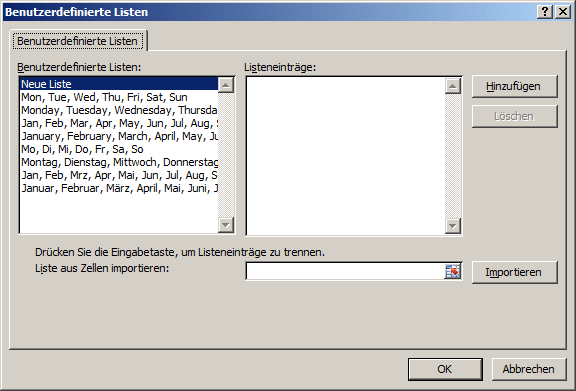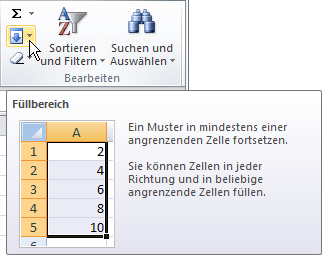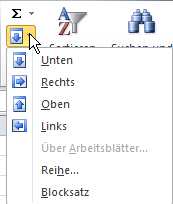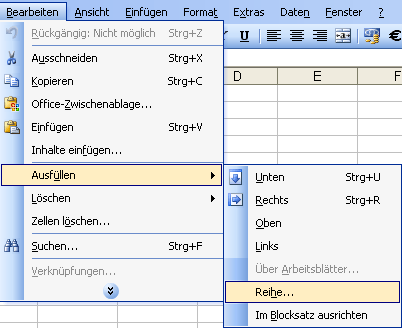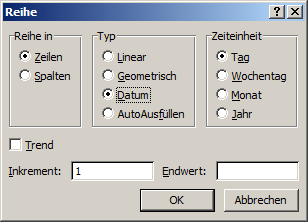Sehr praktisch … 😕
Sie kennen das gewiss: Sie geben in Excel in A1 den Wert Montag ein, und ziehen dann die Auswahl mit dem Ausfüllkästchen nach unten. Schon wird automatisch die Reihe fortgesetzt. Und zwar so weit, wie Sie die Auswahl vergrößern. Das funktioniert auch mit Monatsnamen genau so gut.
Wenn Sie aber eine 1 eingeben, also einen numerischen Wert, dann wird diese Eingabe, diese Zahl bei gleichem Vorgehen nur wiederholt. Schade, eigentlich. Aber mit einem kleinen Trick lässt sich das doch abstellen: Drücken Sie beim erweitern der Markierung Strg, und schon wird in Einerschritten hoch gezählt.
Alternativen
Es gibt dazu auch noch zwei recht oft angewendete Alternativen, die beide ihren Reiz haben und vielleicht auch mehr bieten:
- Sie schreiben nach wie vor in A1 die Zahl, beispielsweise eine 1. In A2 schreiben Sie eine 2. Wenn Sie dann beide Zellen markieren und anschließend wiederum mit dem Ausfüllkästchen den Bereich vergrößern, dann wird die Reihe automatisch fortgeführt.
- A1 ist wie immer mit der 1 gefüllt.. In A2 schreiben Sie dann diese Formel: =A1+1. Anschließend nur A2 nach unten kopieren oder durch ziehen erweitern. Auch dann haben Sie den gewünschten Effekt. Und bei der Gelegenheit: Diese beiden Vorgehensweisen funktionieren natürlich auch, wenn Sie Spalten in einer Zeile so ausfüllen wollen, also für eine horizontale Fortführung der Reihe.
Beide genannten Methoden haben den Vorteil, dass Sie das Intervall bestimmen können, in welchem die Reihe fortgeführt werden soll. Wenn Sie beispielsweise in A2 eine 3 bzw. =A1+2 als Formel eingeben, dann wird die Reihe in 2er-Schritten fortgeführt, wenn Sie im erstgenannten Fall beide Zellen markieren bzw. bei der zweitaufgeführten Möglichkeit nur die untere Zelle markieren und dann per Ausfüllkästchen in die gewünschte Richtung erweitern.
Manches geht anders
Interessant ist, dass Excel auch ein Datum automatisch in Einerschritten hochzählt, wenn Sie mit dem Ausfüllkästchen arbeiten. Ein Datum ist schließlich nichts anderes als eine Zahl. Aber da fällt mir noch etwas ein, was an dieser Stelle eingebracht werden kann. Excel muss ja irgendwo her wissen, wie sich solch eine logische Reihe gestaltet. Bei Zahlen ist das ja noch ganz einleuchtend, wenn ich aber den Text Montag eingebe, dann kann ich prinzipiell auch Weihnachten da hin schreiben, beides ich reiner Text. Und das wird nicht mit Ostern und so weitergeführt. 😎 „Wäre schön”, meinen Sie? Auch das geht! Ich beschreibe hier einmal den Weg unter Excel 2010:
- Datei | Optionen | Erweitert
- Benutzerdefinierte Listen bearbeiten… anklicken (fast am Ende zu finden)
- Eigene Einträge vornehmen, vorhandene löschen oder existierende Listen ändern, beispielsweise Samstag zu Sonnabend:
Sie können entweder eine vorgeschriebene Liste aus einem Arbeitsblatt übernehmen, indem Sie den entsprechenden Bereich markieren. In dem Fall wird links neben der Schaltfläche Importieren der markierte Bereich automatisch angegeben. Oder aber Sie füllen die Liste selbst in diesem Fenster aus und dann auf Hinzufügen. Excel wird künftig erkennen, dass hier eine solche logische Liste vorliegt und beim ausfüllen entsprechende Werte verwenden.
Und bei Excel 2003 sieht der Weg dahin so aus: Extras | Optionen | Benutzerdefinierte Listen. Der Rest ist fast identisch.
Exklusiv
Und dann gibt es noch eine Möglichkeit, numerische Werte in einer Reihe auszufüllen, die sehr viel mehr Möglichkeiten bietet, als es auf den ersten Blick scheint. Dazu gehen Sie in beispielsweise Excel 2010 diesen Weg:
Ziemlich weit rechts in Menüband finden Sie das hier mit der Maus bereits markierte Symbol, ein blauer, nach unten zeigender Pfeil. Die Erklärung, welche nach kurzem drauf zeigen mit der Maus angezeigt wird, sagt schon einiges aus. Ein Klick auf den DropDown-Pfeil rechts zeigt eine selbsterklärende Auswahl:
Sie werden gleich Reihe… auswählen, um an die wirklich interessanten Möglichkeiten heranzukommen. Aber vorher noch einmal der Weg in Excel 2003, der sich doch komplett anders gestaltet:
Hier ist Reihe… schon im Menü markiert. Die nächsten Schritte wird wieder so weit identisch, dass es keiner getrennten Beschreibung oder Bilddarstellung bedarf.
Ein sehr leistungsfähiger Punkt wurde hier schon vormarkiert: Datum. Dort können Sie nämlich das Intervall sehr schön und einfach auswählen. Und insbesondere bei Monat zeigt sich die Stärke dieser Option. Nach beispielsweise dem 31. Januar kommt (natürlich) der 28. oder 29. Februar, wenn diese Zeiteinheit gewählt ist. Und das beste ist der Endwert. Wenn Sie hier einen beliebigen Wert einschließlich eines Datums oder (auch bei Inkrement) eine Minutenzahl, beispielsweise 0:07 eingeben, dann wird die Reihe waagerecht oder senkrecht automatisch bis maximal zum eingegebenen Endwert ausgefüllt. Ach ja, natürlich sind auch negative Werte möglich. Sehr praktisch, sehr schön, sehr hilfreich. Eines allerdings sollten Sie bedenken: Sind in dem auszufüllenden Bereich bereits Eintragungen, werden diese ohne Nachfrage einfach überschreiben.
Die restlichen Auswahlmöglichkeiten sind es durchaus wert, einmal bei Bedarf betrachtet zu werden. Ich empfehle Ihnen, sich auch jetzt schon einmal damit zu befassen, damit Sie zumindest „im Hinterkopf” wissen, dass es da doch so etwas gibt.
[NachObenLetzte Verweis=„T&T: Reihe ausfüllen”]